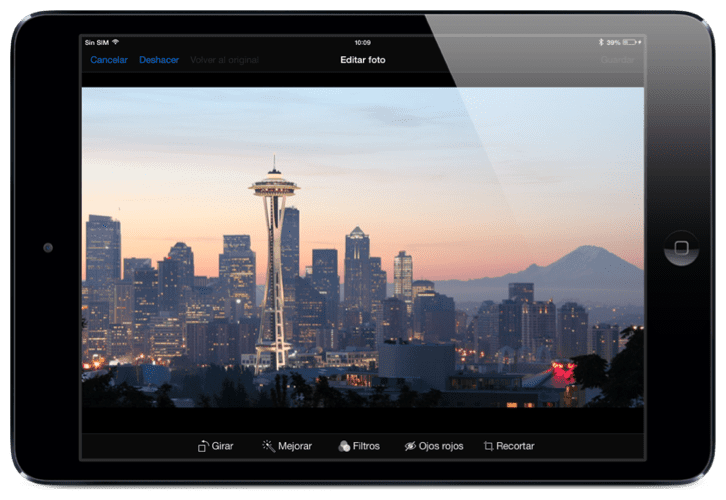
有時我們嘗試使用我們的設備拍照,但沒有得到我們想要的東西:紅眼睛,相機晃動,物體模糊... 所有這些事情都可以通過拾起緊湊型或SLR相機或重複拍攝照片直至達到所需的效果來避免。 儘管借助iOS,我們可以通過以下功能修復拍攝的照片: “得到更好的”。 借助此功能,iOS通過算法和方程式將自動改善照片:紅眼,對比度,顏色級別...借助iOS 7,我們可以製作出非常不希望成為iDevice牆紙的照片。 您想學習如何嗎? 跳完後,我們會向您解釋!
如何使用iOS 7自動增強相機膠卷中的圖像
就像我們已經說過的 由於iOS的“改進”功能,我們將學習從iOS 7 Photos應用程序自動改進圖像。 為此,我們將按照以下步驟操作:
- 我們進入“照片”應用程序,然後選擇要改進的照片
- 在屏幕的右上方,我們將看到一個按鈕: “編輯”。 我們按他。
- 屏幕將變黑,並出現不同的文本:旋轉, 得到更好的, 濾鏡,紅眼,裁剪... 由於我們要自動改善圖像,因此請點擊“改善”
- iOS會立即自動更改圖像:消除紅眼,調整顏色曲線水平,控制飽和度和對比度... 我們一定會注意到該更改,但是如果沒有更改,我們將再次單擊“改進”以查看從原始圖像到由iOS編輯的圖像的更改。
如您所見,這是iOS 7中存在的一個技巧,但是, 在iOS 8中它將變得更加複雜,因為iOS 8 Photos應用程序將比當前存在的應用程序更加完善。 攝影師很幸運!
